java下载、安装与配置
2016-04-11 10:31
274 查看
java程序的运行原理
java语言最大的便捷(也是最火爆的原因)就是它是可以跨越平台的!!!与传统的C和C++不同,java程序只需要写一次,就可以在windows,linux,Mac等多个主流操作系统中运行,极大地简化了编程工作者的负担。
它是怎么做到跨平台的呢?我们通过一张图来了解一下:

我们编辑的java代码,经过编译生成.class文件,这是java自己的字节码,机器是无法识别的。
我们想在某台机器上运行,就需要安装相应的JVM虚拟机,JVM虚拟机能够识别这些字节码,并且还会告诉机器这些字节码的含义。
但光有虚拟机是不够的,我们还需要一些基础的类库和其他操作的支持,因此我们真正需要安装的是JRE运行环境。
当然,JRE只能运行程序,要想自己编写程序,我们需要一个简单又方便的集成开发工具。
于是我们最终需要下载并安装的是JDK(java 开发工具包)。
下载JDK
打开浏览器输入网址 http://www.oracle.com/index.html将鼠标放在Downloads上,在出现的菜单上选择Java for Developers。
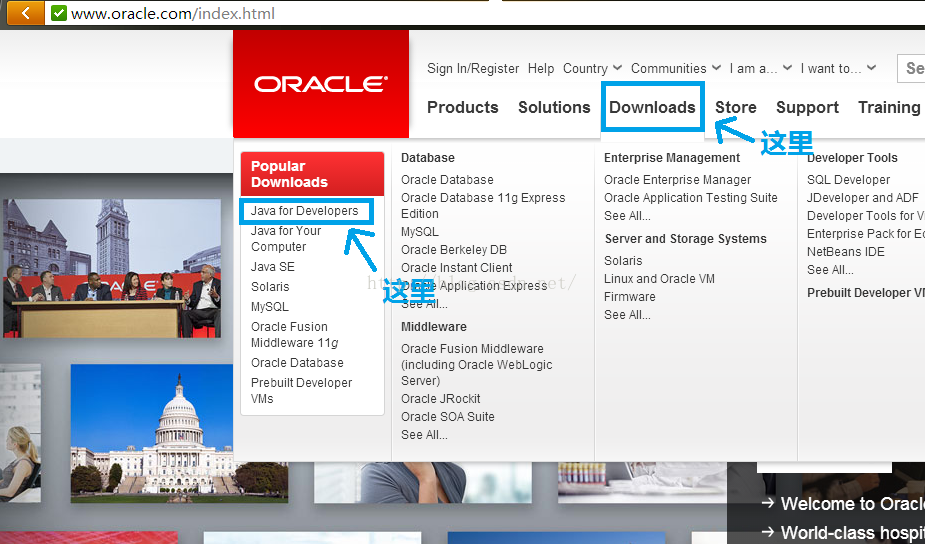
在跳转的界面内找到JDK DOWNLOAD点击进入。
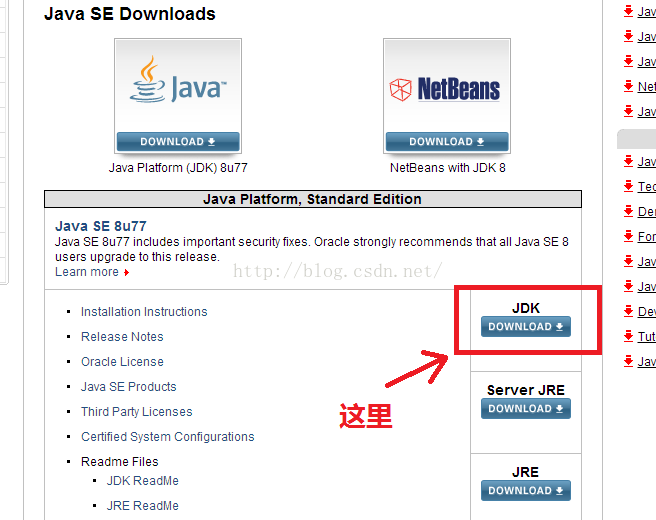
点击Accept License Agreement然后就可以下载了。Windows有32位(X86)和64位(X64)两个版本。对应自己的电脑进行下载。如果用的是苹果机,那么下载Mac OS X。

安装JDK
下载完成后,双击安装包进行安装,记得更改安装目录。
安装完后又会出现一个JDK的安装界面,那个是一个单独的JRE。在安装好的JDK文件夹中新建一个jre8文件夹,将那个文件的路径改到“jre8文件夹”。

然后就安装完成了,其实安装路径是可以不改的,更改安装路径主要是为了重装系统后,java还能继续使用。
配置环境变量
右键点击桌面上的计算机,选择属性。在弹出的界面中,点击左边的高级系统设置,点击下方按钮环境变量。在环境变量中,下方的方框内是系统变量,在其中找到Path双击打开。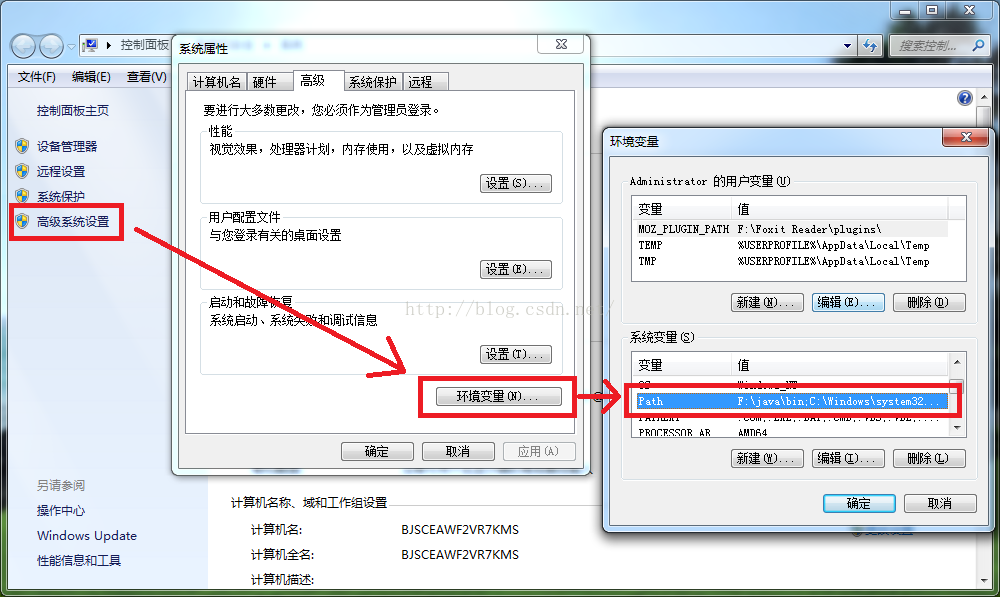
Path的变量值中有一串地址,千万不要改动。在所有的地址前加入地址:F:\java\bin,当然这里的"F:\java"要改成你的java安装的地址,而"\bin"不变。记得加上分号 "
; " 来分割地址。

一路确定后,配置完成,检验一下。
打开命令行,输入java -version会出现:

输入javac会出现:

配置"临时的"环境变量
如果你是在别人的机器上编辑程序,不想改变他的环境变量,那么可以使用下面的方法:打开命令行,输入:set path=F:\java\bin 即可完成修改,这种修改不会改变系统中真正的path的值,而且不想用的时候,只要关闭命令行,设置就会自动取消。
如果,你还想用系统中的别的软件(如数据库),
在输入时记得输入:set path=F:\java\bin;
%path%

相关文章推荐
- java对世界各个时区(TimeZone)的通用转换处理方法(转载)
- java-注解annotation
- java-模拟tomcat服务器
- java-用HttpURLConnection发送Http请求.
- java-WEB中的监听器Lisener
- Android IPC进程间通讯机制
- Android Native 绘图方法
- Android java 与 javascript互访(相互调用)的方法例子
- 介绍一款信息管理系统的开源框架---jeecg
- 聚类算法之kmeans算法java版本
- java实现 PageRank算法
- PropertyChangeListener简单理解
- c++11 + SDL2 + ffmpeg +OpenAL + java = Android播放器
- 插入排序
- 冒泡排序
- 堆排序
- 快速排序
- 二叉查找树
